Solucionando problemas de texture painting en Blender
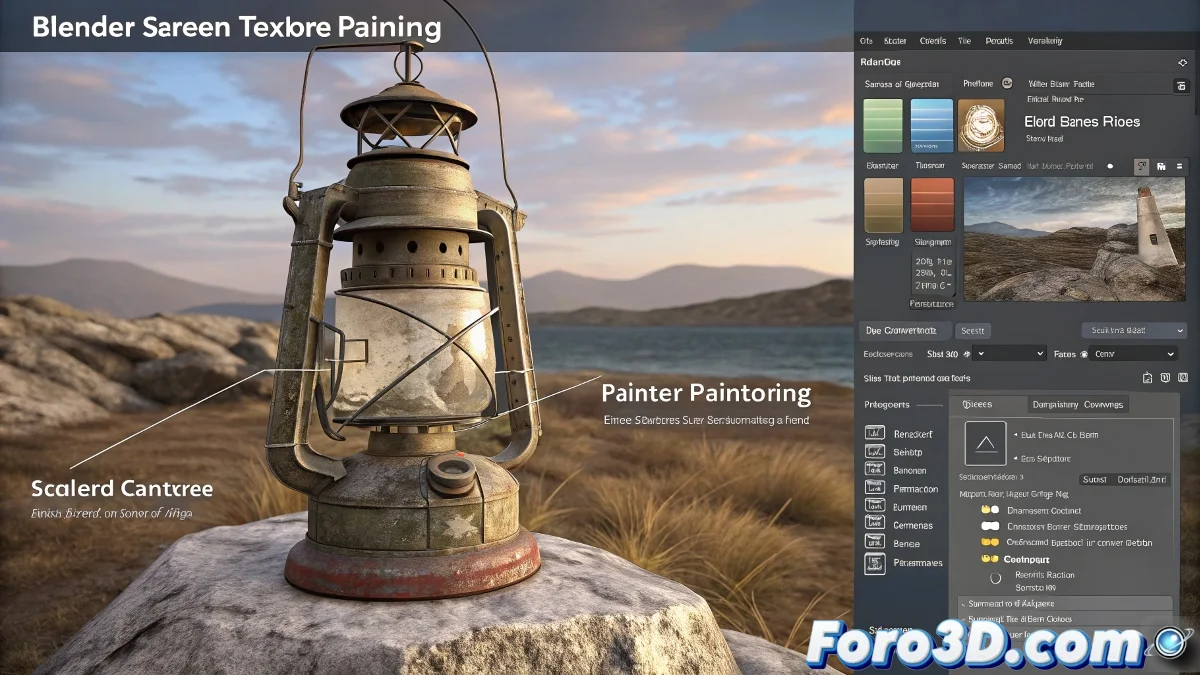
El misterioso caso del texture painting que desapareció
Recién llegada a Blender y ya enfrentando uno de los problemas más clásicos: el texture painting que se niega a cooperar. Como muchos antes, nuestra usuaria descubrió que a veces Blender parece tener voluntad propia, especialmente cuando se trata de pintar texturas directamente sobre el modelo. Pero como todo buen misterio, este también tenía su solución.
"Blender y sus caprichos: donde pintar un modelo puede convertirse en una aventura detectivesca"
Síntomas de un modelo rebelde
Los problemas descritos son más comunes de lo que parece:
- Pintura que solo funciona en el editor UV pero no en la vista 3D
- Áreas del modelo que se niegan a recibir pintura
- Cambios inexplicables después de un cierre inesperado
Posibles causas y soluciones
Cuando el texture painting se comporta de forma extraña, hay varios sospechosos habituales:
- Materiales duplicados: Verificar que solo hay un material asignado
- Problemas con el UV Map: Resetear y desplegar de nuevo los UVs
- Normales invertidas: Recalcular con Shift+N (el héroe inesperado)
- Archivos de recuperación: Buscar en File > Recover > Auto Save
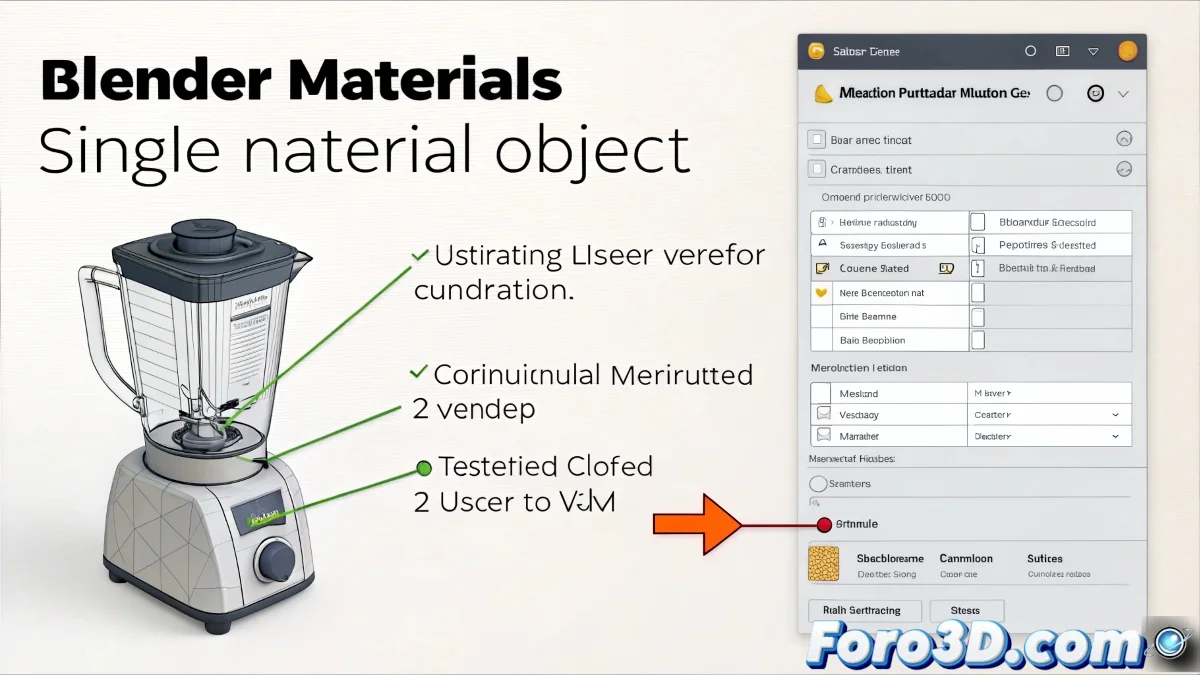
Lecciones aprendidas
Este caso nos deja varias enseñanzas valiosas:
- Blender guarda archivos de recuperación automática (¡úsalos!)
- Las normales invertidas pueden causar problemas de pintura
- Un solo material suele ser más manejable para texturizar
- Cuando todo falle, Shift+N podría ser tu salvación
Al final, como en cualquier buena historia de misterio, la solución estaba ahí todo el tiempo, escondida en un simple atajo de teclado. Y por supuesto, recordemos la moraleja más importante: guarda frecuentemente, porque Blender tiene memoria de elefante... excepto cuando se cierra inesperadamente. 💾